
អ្នកប្រើសម័យទំនើបជាច្រើនទទួលភ្ញៀវរបស់ "បន្ទាត់ពាក្យបញ្ជា" នៃបង្អួចដោយពិចារណាថាវាជាសំណល់អតីតកាលដែលមិនចាំបាច់។ តាមពិតវាគឺជាឧបករណ៍ដ៏មានឥទ្ធិពលមួយដែលអ្នកអាចទទួលបានច្រើនជាងការប្រើចំណុចប្រទាក់ក្រាហ្វិច។ ភារកិច្ចសំខាន់មួយដែលនឹងសំរេចថា "បន្ទាត់ពាក្យបញ្ជា" នឹងជួយ - ការស្តារភាពត្រឹមត្រូវនៃប្រព័ន្ធប្រតិបត្តិការ។ សព្វថ្ងៃនេះយើងចង់ណែនាំអ្នកឱ្យស្តារវីនដូ 7 ដោយប្រើសមាសធាតុនេះ។
ជំហានស្តារវីនដូ 7 ឡើងវិញតាមរយៈ "បន្ទាត់ពាក្យបញ្ជា"
មូលហេតុដែល "ប្រាំពីរ" អាចបញ្ឈប់ការរត់មានច្រើនប៉ុន្តែ "បន្ទាត់បញ្ជា" គួរតែត្រូវបានប្រើក្នុងករណីបែបនេះ:- ការស្ដារឡើងវិញនូវដំណើរការថាសរឹងឡើងវិញ។
- ការខូចខាតដល់កំណត់ត្រាចាប់ផ្ដើម (MBR);
- ការរំលោភលើភាពត្រឹមត្រូវនៃឯកសារប្រព័ន្ធ;
- ការបរាជ័យនៅក្នុងបញ្ជីឈ្មោះប្រព័ន្ធ។
ក្នុងស្ថានភាពផ្សេងទៀត (ឧទាហរណ៍ការមិនត្រឹមត្រូវដោយសារសកម្មភាពមេរោគ) វាជាការល្អប្រសើរជាងមុនក្នុងការប្រើភ្នាក់ងារជំនាញបន្ថែមទៀត។
យើងនឹងវិភាគគ្រប់ករណីទាំងអស់ពីការលំបាកក្នុងការសាមញ្ញបំផុត។
វិធីទី 1: ការជួសជុលការអនុវត្តឌីស
ជម្រើសដ៏លំបាកបំផុតមួយសម្រាប់ការបើកដំណើរការមិនត្រឹមតែវីនដូ 7 ប៉ុណ្ណោះទេប៉ុន្តែក៏មានប្រព័ន្ធប្រតិបត្តិការផ្សេងទៀតដែរគឺបញ្ហាថាសរឹង។ ជាការពិតណាស់ការសម្រេចចិត្តដ៏ប្រសើរបំផុតនឹងជំនួសភ្លាមៗ HDD ដែលបរាជ័យប៉ុន្តែមិនតែងតែមានដ្រាយឥតគិតថ្លៃនៅនឹងដៃទេ។ អ្នកអាចស្តារដ្រាយវ៍រឹងដោយផ្អែកលើ "បន្ទាត់ពាក្យបញ្ជា" ប៉ុន្តែប្រសិនបើប្រព័ន្ធមិនចាប់ផ្តើម - អ្នកនឹងត្រូវប្រើឌីវីឌីដំឡើងឬដ្រាយវ៍ពន្លឺ។ សេចក្តីណែនាំបន្ថែមសន្មតថាមានអ្នកដែលមានក្នុងការចោលអ្នកប្រើប្រាស់ប៉ុន្តែក្នុងករណីដែលយើងផ្តល់តំណភ្ជាប់ទៅការតំឡើងឧបករណ៍តំឡើងតំឡើង។
អានបន្ត: ការណែនាំសម្រាប់ការបង្កើតដ្រាយវ៍ពន្លឺដែលអាចចាប់ផ្ដើមបាននៅលើវីនដូ
- មុនពេលចាប់ផ្តើមនីតិវិធីអ្នកត្រូវរៀបចំកុំព្យូទ័រ BIOS ។ សកម្មភាពនេះត្រូវបានឧទ្ទិសដល់អត្ថបទដាច់ដោយឡែកមួយនៅលើគេហទំព័ររបស់យើង - យើងនាំវាទៅកុំធ្វើម្តងទៀត។
- ភ្ជាប់ដ្រាយវ៍ USB Flash ឬបញ្ចូលថាសទៅក្នុងដ្រាយបន្ទាប់ពីដែលអ្នកចាប់ផ្តើមឧបករណ៍ឡើងវិញ។ ចុចគ្រាប់ចុចណាមួយដើម្បីចាប់ផ្តើមទាញយកឯកសារ។
- ជ្រើសការកំណត់ភាសាដែលពេញចិត្តហើយចុច "បន្ទាប់" ។
- នៅដំណាក់កាលនេះចុចលើធាតុ "Startup Sestore" ។
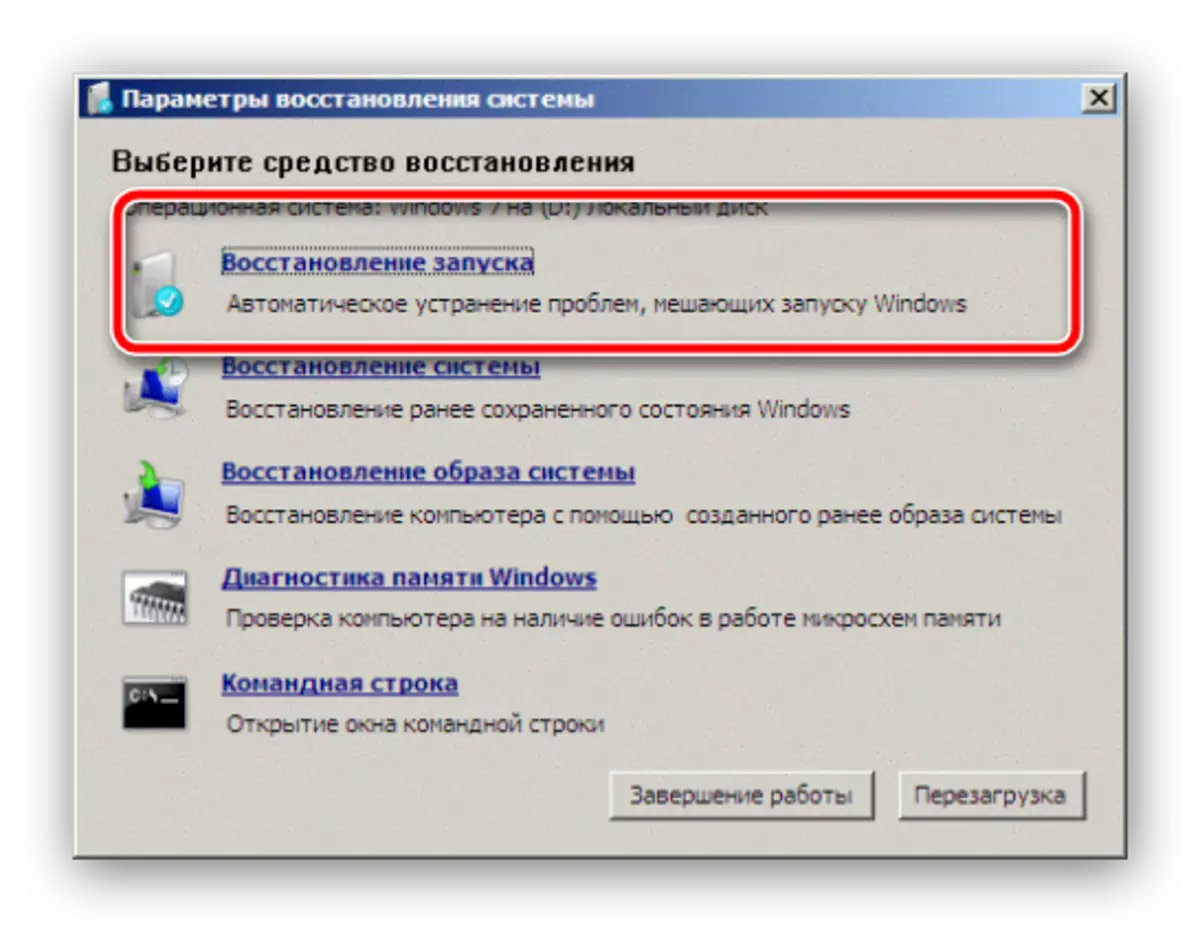
នេះគឺជាពាក្យពីរបីអំពីលក្ខណៈពិសេសនៃការទទួលស្គាល់ថាសរឹងនៃបរិស្ថានស្តារឡើងវិញ។ ការពិតគឺថាបរិស្ថានបើមិនដូច្នេះទេបរិវេណនេះកំណត់ផ្នែកឡូជីខលនិងបរិមាណរូបវន្តរបស់ HDD Disk C: វាបង្ហាញភាគប្រព័ន្ធដែលបានបម្រុងទុកហើយប្រព័ន្ធប្រតិបត្តិការលំនាំដើមនឹងត្រូវបានរក្សាទុក។ សម្រាប់និយមន័យត្រឹមត្រូវជាងនេះយើងត្រូវជ្រើសរើស "ចាប់ផ្តើមស្តារឡើងវិញ" ព្រោះវាបង្ហាញពីអក្សរនៃភាគថាសដែលចង់បាន។
- បន្ទាប់ពីអ្នកបានរៀនទិន្នន័យដែលចង់បានសូមលុបចោលឧបករណ៍ស្តារឡើងវិញចាប់ផ្តើមហើយត្រឡប់ទៅបង្អួចមេនៃបរិស្ថានដែលក្នុងនោះពេលនេះជ្រើសរើសជម្រើស "បន្ទាត់ពាក្យបញ្ជា" ។
- បន្ទាប់សូមបញ្ចូលពាក្យបញ្ជាខាងក្រោមនៅក្នុងបង្អួច (អ្នកប្រហែលជាត្រូវប្តូរទៅជាភាសាអង់គ្លេសតាមលំនាំដើមនេះត្រូវបានធ្វើដោយបន្សំគ្រាប់ចុច Alt + ប្តូរ) ហើយចុចបញ្ចូល:
chkdsk d: / f / r / x
ចំណាំ - ប្រសិនបើប្រព័ន្ធត្រូវបានដំឡើងនៅលើ D: ពាក្យបញ្ជាគួរតែចុះឈ្មោះ chkdsk អ៊ី: ប្រសិនបើនៅលើអ៊ី: - បន្ទាប់មក chkdsk f:, ហើយដូច្នេះនៅលើ។ ទង់ / F មានន័យថាចាប់ផ្តើមស្វែងរកកំហុស, ទង់ / R - ស្វែងរកវិស័យដែលខូច, a / x - អាន់ម៉ោនផ្នែកដើម្បីសម្រួលដល់ប្រតិបត្តិការរបស់ឧបករណ៍ប្រើប្រាស់។
- ឥឡូវនេះកុំព្យូទ័រចាំបាច់ត្រូវទុកចោលតែម្នាក់ឯង - ការងារបន្ថែមទៀតកើតឡើងដោយគ្មានការចូលរួមរបស់អ្នកប្រើប្រាស់។ នៅដំណាក់កាលខ្លះវាហាក់ដូចជាថាការប្រតិបត្តិរបស់ក្រុមបានពឹងផ្អែកប៉ុន្តែការពិតឧបករណ៍ប្រើប្រាស់បានជំពប់ដួលលើវិស័យពិបាកហើយព្យាយាមកែកំហុសរបស់វាឬរៀបការជាការបរាជ័យ។ ដោយសារតែលក្ខណៈពិសេសបែបនេះនីតិវិធីពេលខ្លះចំណាយពេលយូររហូតដល់ថ្ងៃនិងច្រើនទៀត។
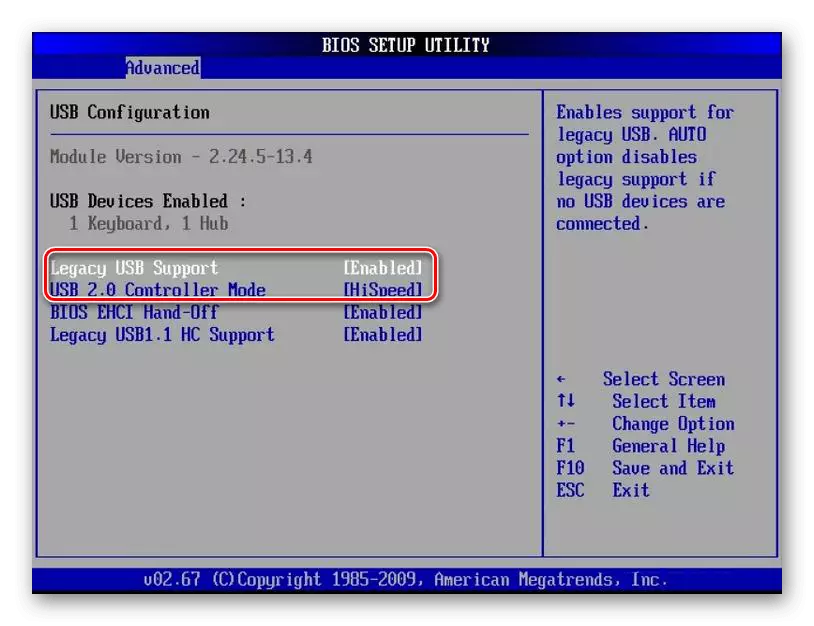
អានបន្ត: តើធ្វើដូចម្តេចដើម្បីកំណត់ការទាញយកពីដ្រាយវ៍ពន្លឺក្នុង BIOS
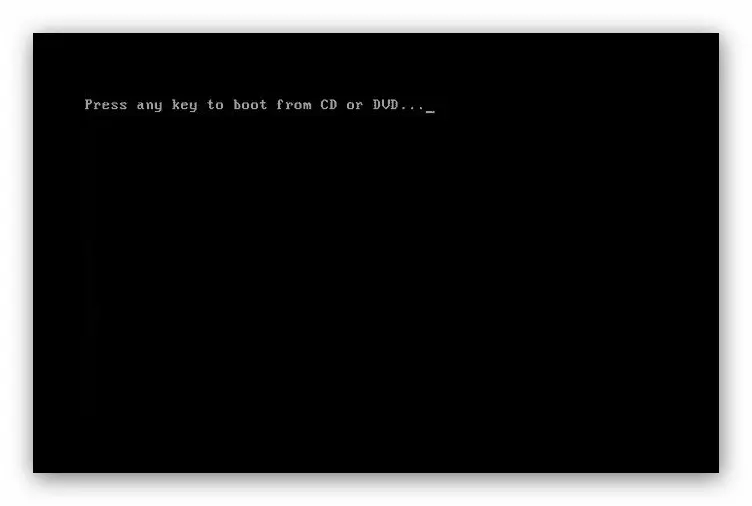
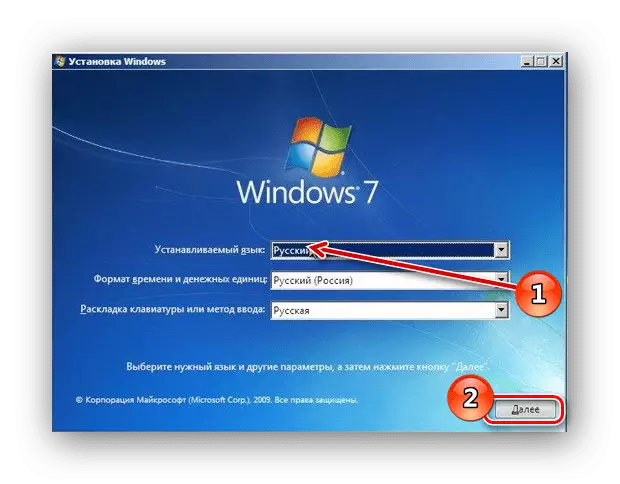
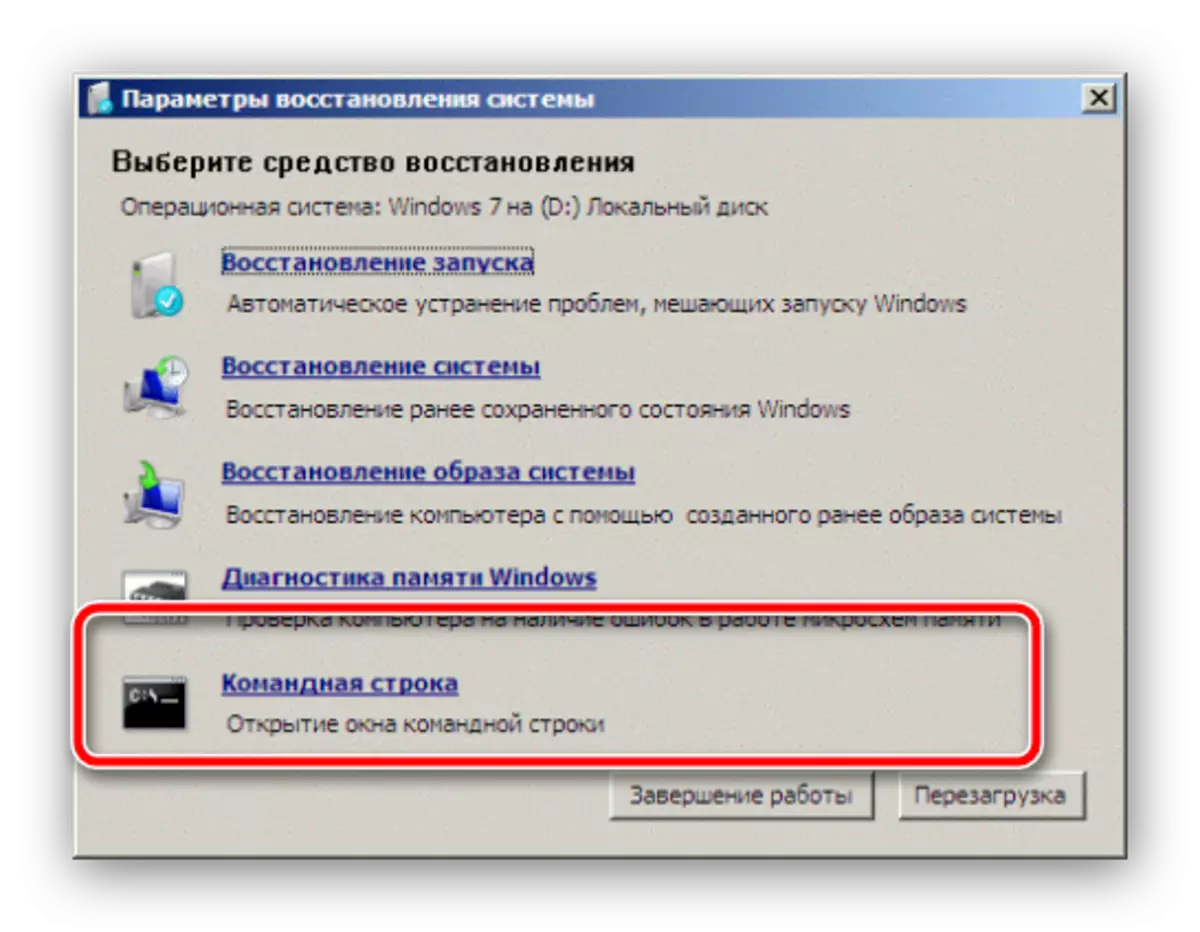
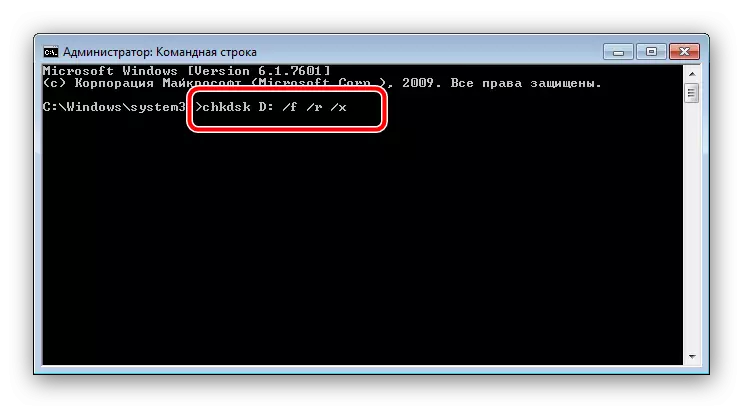
ដូច្នេះថាសនេះនឹងមិនអាចត្រឡប់ទៅរដ្ឋរោងចក្រវិញបានទេប៉ុន្តែសកម្មភាពទាំងនេះនឹងអនុញ្ញាតឱ្យអ្នកទាញយកប្រព័ន្ធនិងចម្លងទិន្នន័យសំខាន់ៗនៃទិន្នន័យសំខាន់ៗបន្ទាប់ពីនោះវានឹងអាចចាប់ផ្តើមបញ្ចប់ការព្យាបាលផ្នែករឹង ។
សូមអានផងដែរ: ការស្តារឡើងវិញនូវថាសរឹង
វិធីទី 2: ស្ដារឡើងវិញនូវឯកសារចាប់ផ្ដើម
កំណត់ត្រាចាប់ផ្ដើមបើមិនដូច្នេះទេហៅ MBR គឺជាភាគថាសតូចមួយនៅលើថាសរឹងដែលមានតារាងភាគថាសនិងឧបករណ៍ប្រើប្រាស់ដើម្បីត្រួតពិនិត្យការផ្ទុកប្រព័ន្ធ។ ក្នុងករណីភាគច្រើន MBR ត្រូវបានខូចខាតក្នុងកំឡុងពេលមានបញ្ហា HDD ប៉ុន្តែបញ្ហានេះក៏អាចបណ្តាលឱ្យមានមេរោគដែលមានគ្រោះថ្នាក់មួយចំនួនផងដែរ។
ការស្ដារភាគថាសចាប់ផ្ដើមឡើងវិញគឺអាចធ្វើបានតែតាមរយៈថាសការតំឡើងឬដ្រាយវ៍ពន្លឺដែលមិនខុសពី HDD ដែលនាំឱ្យមានសុខភាពល្អ។ ទោះយ៉ាងណាក៏ដោយមាន Nuances សំខាន់មួយចំនួនដូច្នេះយើងសូមណែនាំឱ្យអ្នកទាក់ទងសៀវភៅណែនាំលម្អិតបន្ថែមទៀត។
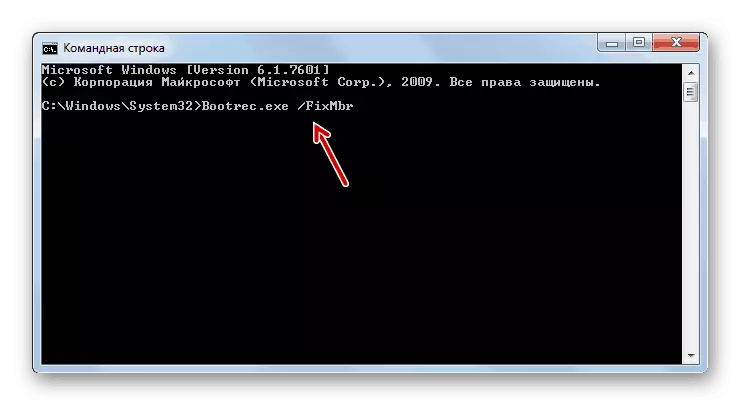
អានបន្ថែម:
ការស្ដារកំណត់ត្រា MBR Boot ក្នុង Windows 7
ការស្តារកម្មវិធីចាប់ផ្ដើមប្រព័ន្ធនៅក្នុងវីនដូ 7
វិធីទី 3: ការកែឯកសារប្រព័ន្ធដែលខូច
ភាគច្រើននៃស្ថានភាពនៃការស្តារប្រព័ន្ធឡើងវិញដែលត្រូវបានទាមទារដោយមានបញ្ហានៅក្នុងឯកសារប្រព័ន្ធវីនដូ។ មូលហេតុនៃការបរាជ័យមានម៉ាសមួយ: សកម្មភាពរបស់កម្មវិធីដែលមិនមានភាពត្រឹមត្រូវចំពោះសកម្មភាពអ្នកប្រើប្រាស់ដែលមិនមានភាពត្រឹមត្រូវកម្មវិធីភាគីទីបីមួយចំនួន។ ល។ ប៉ុន្តែដោយមិនគិតពីប្រភពនៃបញ្ហានោះដំណោះស្រាយនឹងដូចគ្នា - ឧបករណ៍ប្រើប្រាស់ SFC ដែលងាយស្រួលក្នុងការធ្វើអន្តរកម្មជាមួយ "បន្ទាត់ពាក្យបញ្ជា" ។ ខាងក្រោមនេះយើងផ្តល់ឱ្យអ្នកនូវតំណភ្ជាប់ទៅកាន់សេចក្តីណែនាំលម្អិតសម្រាប់ការត្រួតពិនិត្យឯកសារប្រព័ន្ធសម្រាប់ភាពស្មោះត្រង់ក៏ដូចជាការស្តារឡើងវិញស្ទើរតែគ្រប់លក្ខខណ្ឌទាំងអស់។

អានបន្ថែម:
ពិនិត្យភាពត្រឹមត្រូវនៃឯកសារប្រព័ន្ធនៅក្នុងវីនដូ 7
ស្តារឯកសារប្រព័ន្ធឡើងវិញនៅក្នុងវីនដូ 7
វិធីទី 4: ការកែបញ្ហាជាមួយនឹងការចុះបញ្ជីប្រព័ន្ធ
ជម្រើសចុងក្រោយដែលវាជាការចង់ប្រើ "បន្ទាត់ពាក្យបញ្ជា" - វត្តមាននៃការខូចខាតធ្ងន់ធ្ងរនៅក្នុងបញ្ជីឈ្មោះ។ តាមក្បួនមួយដែលមានបញ្ហាស្រដៀងគ្នានេះបង្អួចត្រូវបានចាប់ផ្តើមប៉ុន្តែជាមួយនឹងប្រសិទ្ធភាពមានបញ្ហាធំ ៗ ។ ជាសំណាងល្អសមាសធាតុប្រព័ន្ធដូចជាកំហុស "បន្ទាត់ពាក្យបញ្ជា" មិនត្រូវបានទទួលរងទេពីព្រោះវាអាចនាំយកវីនដូ 7 ដែលបានតំឡើងទៅទម្រង់ធ្វើការ។ វិធីសាស្រ្តនេះត្រូវបានពិភាក្សាលម្អិតដោយអ្នកនិពន្ធរបស់យើងដូច្នេះសូមមើលសៀវភៅដៃបន្ទាប់។
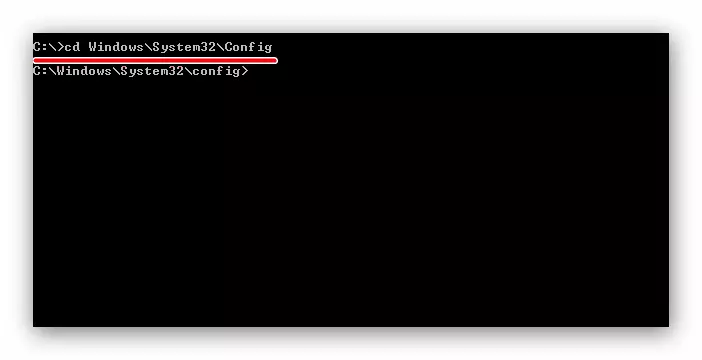
អានបន្ត: ការរួចខ្លួនប្រព័ន្ធវីនដូ 7
ការបហ្ចប់
យើងផ្តាច់ជម្រើសចម្បងសម្រាប់ការបរាជ័យនៅក្នុងវីនដូជាលើកទីប្រាំពីរដែលអាចត្រូវបានកែដំរូវដោយប្រើ "បន្ទាត់ពាក្យបញ្ជា" ។ ចុងបញ្ចប់យើងកត់សម្គាល់ថានៅតែមានករណីពិសេសដូចមានបញ្ហាជាមួយនឹងឯកសារ DLL ឬជាពិសេសវីរុសមិនល្អប៉ុន្តែការណែនាំដែលសមស្របសម្រាប់អ្នកប្រើប្រាស់ទាំងអស់ហាក់ដូចជាមិនអាចទៅរួចទេ។
